excel2007打开工作表有延迟怎么处理
Excel中打开某个表会特别的卡,这个问题具体该如何解决呢?对于刚从其它版本转型过来的应该就不会太懂吧,没关系,下面小编马上就告诉大家excel2007打开列表延迟的解决方法,欢迎大家来到学习。
excel2007打开列表延迟的解决方法
打开某表卡解决步骤1:在键盘上,按住CTRL+G,出现“定位”的对话框:
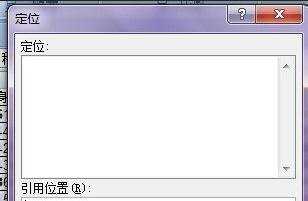
打开某表卡解决步骤2:然后这对话框选定下面的最下面一个选项,选定“定位条件”,然后进到里面以后,选择——“对象”。
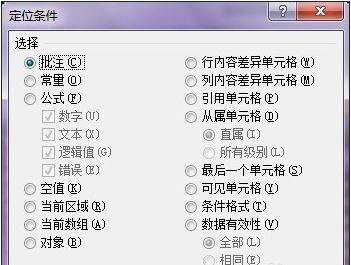
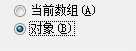
打开某表卡解决步骤3:然后出现有很多被选中的对象。每个对象都是一个有圆号的东西,如果是一条直线,就有2个小圆号,如果是图片就会有4个小圆号。总之就是多边形的就会有多个圆号。如果表格的对象比较多的话,就会速度比较慢。这样可以慢慢地喝杯茶先。
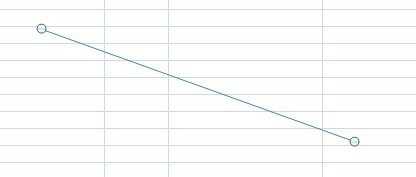
打开某表卡解决步骤4:按Delete把对象删除掉。然后再用CTRL+G再搜索的时候,就会出现“未找到对象”了。这时再保存以后,你再看一下,速度是不是快很多了。再看文件的大小,也比以前会小很多的哦。

打开某表卡解决步骤5:把一些会调用其它资源的公式给去掉。比如象这个V列都有公式,那么你看一下,在编辑框里会有显示公式出来,这个公式没有调用其它的资源,只是比较,有些公式是有调用其它资源的,比如用VLOOKUP就是经常调用其它的资源,速度就会比较慢。 如果想把整列的公式去掉,可以先选定那个列,然后点右键按“复制”或者是按住CTRL跟C。
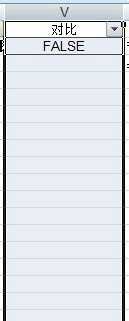
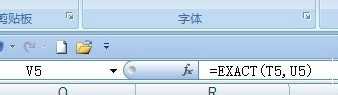
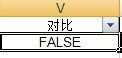
打开某表卡解决步骤6:再点击“选择性粘贴”,然后选定“值”,按确定,就行了。这样就直接把公式的结果给留下了,而去掉公式的设置,所以文件会。
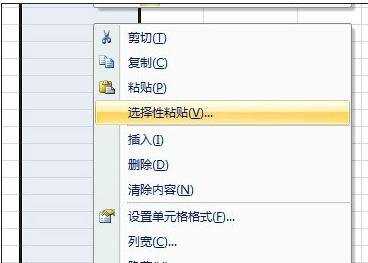
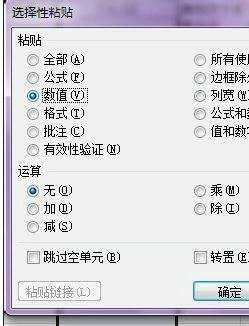
猜你感兴趣:
1.excel2007打开很慢的解决方法
2.excel2007打开缓慢的解决方法
3.excel2007打开很慢怎么办
4.excel2007打开某表很卡的解决方案
5.Excel中打开和运行速度慢的处理方法

excel2007打开工作表有延迟怎么处理的评论条评论